Funkcia VLOOKUP v programe Excel
Funkcia Vlookup Excel je vstavaná funkcia odkazovania, ktorá sa používa na zistenie určitých údajov zo skupiny údajov alebo rozsahu, ktorá je tiež známa ako tabuľkové pole. Vzorec vlookup používa celkovo štyri argumenty, prvým argumentom je referenčná bunka a druhým argumentom je tabuľkové pole, tretím argumentom je číslo stĺpca, kde sú naše údaje, a štvrtým argumentom zhody.
Pri práci s dvoma alebo viacerými súbormi údajov narazíme na situáciu, keď je potrebné tieto súbory údajov porovnať alebo vzájomne prepojiť. Niektorým časovým cieľom by tiež mohlo byť získanie zhodných alebo zodpovedajúcich údajov z určitého súboru údajov pre množinu identifikátorov. V programe Excel je možné tento problém vyriešiť pomocou rôznych funkcií, ako sú VLOOKUP , Index, Match, IF atď., Kde je funkcia VLOOKUP Excel najjednoduchšia a rozsiahlo používaná na riešenie akýchkoľvek problémov s programom Excel.
Keď sa volá funkcia VLOOKUP , hodnota, ktorá sa má vyhľadať, sa vyhľadáva v ľavom stĺpci poľa tabuľky, ktorý bol odovzdaný ako referencia vo funkcii Excel VLOOKUP. Po nájdení vyhľadávacej hodnoty vráti príslušnú hodnotu z poľa tabuľky.
V vo VLOOKUP znamená vertikálne vyhľadávanie (v jednom stĺpci), zatiaľ čo H v HLOOKUP znamená horizontálne vyhľadávanie (v jednom riadku).
Funkcia VLOOKUP Excel je zabudovaná funkcia v programe Microsoft Excel, ktorá bola kategorizovaná ako funkcia vyhľadávania / referencie.

Vzorec VLOOKUP
Vzorec VLOOKUP v programe Excel je nasledovný:

Vysvetlenie
Vzorec VLOOKUP v programe Excel prijíma nasledujúce argumenty:
- Lookup_value: Je hodnota alebo id, ktoré musia byť uvedené v tabuľke
- Table_array: Je tabuľka alebo rozsah, v ktorom by sa hľadala Lookup_value
- Col_index: Je číslo stĺpca v tabuľke, z ktorej sa musí vrátiť zodpovedajúca hodnota. Prvý stĺpec je 1.
- Range_lookup: (voliteľné). Ak je tento parameter vynechaný, je predvolene nastavený na „1“. Range_lookup môže akceptovať nasledujúci parameter:
- „0“ alebo „FALSE“ pre presnú zhodu
- „1“ alebo „TRUE“ pre približnú zhodu
Ako používať VLOOKUP v programe Excel?
Predtým, ako začnete s funkciou V-lookup v programe Excel, prečítajte si nasledujúce kľúčové pokyny:
- Všeobecne nájdete výraz vyhľadávacia hodnota, ktorá sa používa namiesto hľadanej hodnoty. Oba sú rovnaké.
- V odkaze na tabuľku alebo v rozsahu, v ktorom sa nachádza vyhľadávaná hodnota, by mal byť stĺpec vyhľadávacej hodnoty vždy v prvom stĺpci, aby VLOOKUP fungoval správne. Pre VLOOKUP v príklade programu Excel, ak je vyhľadávacia hodnota v bunke D2, potom by váš rozsah mal začínať písmenom D.
- Mali by ste počítať číslo stĺpca, ktoré chcete vrátiť do vzorca Vlookup v programe Excel od začiatku stĺpca tabuľky. Ak pre VLOOKUP v príklade programu Excel zadáte ako rozsah C2: E5, mali by ste počítať C ako prvý stĺpec, C ako druhý atď.
- Voliteľne môžete zadať TRUE alebo „0“, ak chcete dosiahnuť približnú zhodu, alebo FALSE „1“, ak chcete presnú zhodu návratovej hodnoty. Predvolená hodnota Vlookup bude vždy nastavená na TRUE alebo približnú zhodu.
Nižšie je uvedený vzorec Vlookup v programe Excel po spojení všetkých vyššie uvedených vecí dohromady:
= VLOOKUP (vyhľadávacia hodnota, rozsah alebo referencia na tabuľku obsahujúcu vyhľadávaciu hodnotu, číslo stĺpca z rozsahu, ktorý sa má vrátiť, TRUE pre približnú zhodu alebo FALSE pre presnú zhodu).
Príklady
Pred použitím funkcie Excel Vlookup si vezmime niekoľko VLOOKUPOV v príkladoch programu Excel:
Príklad č
V tabuľke nižšie máme údaje o zamestnancoch. Naším cieľom je získať zodpovedajúce údaje pre množinu ID zamestnancov, ktorá sa nachádza v tabuľke na pravej strane.
Vo vnútri funkcie VLOOKUP v programe Excel sme odovzdali požadované parametre. Kroky,
vyberte vyhľadávaciu hodnotu, ktorou je bunka G4 ,
odovzdať odkaz na tabuľku, ktorá je B4: D10 ,
číslo stĺpca tabuľky, ktorá sa má sem vrátiť, potrebujeme e-mail, takže je to 3 a
typ zhody ako „0“, čo znamená, že potrebujeme presnú zhodu.
Vzorec VLOOKUP v programe Excel možno prepísať na = Vlookup (G9, $ B $ 4: $ D $ 10,3,0), ktorý vráti [email protected].
Ak uvažujete o tom, čo je účelom použitia odkazu na prihlasovaciu tabuľku $, pokračujte v čítaní tohto dokumentu. Znamienko $ sa používa na zmrazenie odkazu na tabuľku pomocou funkčného kľúčového slova F4, ktoré sa nazýva aj absolútne odkazovanie. Ak teda presuniete vzorec VLOOKUP Excel do buniek pod nimi, odkaz na tabuľku by zostal nezmenený.

Poznámka: Pre vyhľadávaciu hodnotu = 169 neexistuje žiadny záznam s rovnakou hodnotou v stĺpci Employee id. Vzorec VLOOKUP v programe Excel preto vráti chybu ako # N / A. Ak sa nič nenájde, vráti hodnotu # N / A.
Príklad č
Nie je nutné, aby vyhľadávanou hodnotou muselo byť číslo. Môže to byť reťazec alebo séria znakov.
V tomto príklade funkcie VLOOKUP by sme opäť použili rovnakú množinu údajov, ale vyhľadávacia hodnota sa zmenila na e-mailovú adresu a na oplátku by sme chceli vidieť ID zamestnanca pre zadaný e-mail.
Vo vzorci VLOOKUP v programe Excel sme odovzdali požadované parametre nasledovne:
vyberte vyhľadávaciu hodnotu, ktorou je bunka H8 alebo zo stĺpca H,
odovzdať odkaz na tabuľku, ktorá je B4: D10 ,
číslo stĺpca tabuľky, ktorá sa má sem vrátiť, potrebujeme ID zamestnanca, takže je to 3 a
typ zhody ako „0“, čo znamená, že potrebujeme presnú zhodu.
Všimli ste si, že v množine údajov o vyhľadávaní sme presunuli stĺpec E-mail do ľavej časti tabuľky. Toto je obmedzenie vzorca Vlookup v programe Excel; to znamená, že stĺpec vyhľadávacej hodnoty musí byť vľavo.
Vzorec VLOOKUP môžeme prepísať do excelu = Vlookup (gagan @ yahoo.com, B4: E10,2,0), čím sa vráti hodnota 427.

Príklad č

Teraz chcete vyhľadať ID génu v daných údajoch a chcete vidieť jeho funkciu. Hodnota (ID génu), ktorá sa má vyhľadať, je uvedená v bunke F4. Ak chcete vyhľadať hodnotu a vrátiť jej funkciu, môžete použiť vzorec VLOOKUP v programe Excel:
= VLOOKUP (F4, A3: C15, 3)
F4 - hodnota na vyhľadanie
A3: C15 - tabuľkové pole
3 -stĺpcový index obsahujúci požadovanú návratovú hodnotu
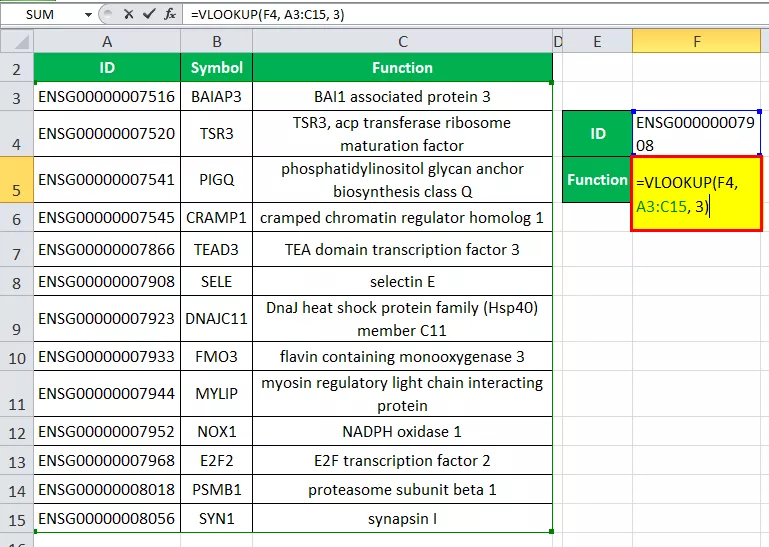
Vráti funkciu zodpovedajúceho ID.

Dôležité informácie
- Táto funkcia môže vrátiť akýkoľvek dátový typ, napríklad číselný údaj, dátum, reťazec atď.
- Ak vyberiete FALSE pre parameter Približný_zhoda a ak sa nenájde presná zhoda, potom funkcia Vlookup vráti # N / A.
- Ak vyberiete TRUE pre parameter Približný_zhoda a ak sa nenájde presná zhoda, vráti sa ďalšia menšia hodnota.
- Index_number must is not less than 1, in else the Vlookup function will return #VALUE !.
- Ak je hodnota index_number väčšia ako počet stĺpcov v referenčnej tabuľke, funkcia Vlookup vráti chybu #REF !.
- Túto funkciu je potrebné použiť na množinu údajov, ktorá neobsahuje duplikát vo vyhľadávacom stĺpci poľa tabuľky. Funkcia Vlookup vráti prvý záznam, kde sa hodnota zhoduje v tabuľke.
- Ak hľadáte čísla v zozname s číslami, mali by ste sa uistiť, že nie sú naformátované ako text.









